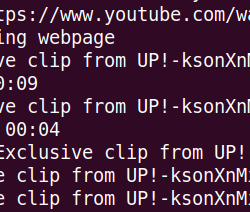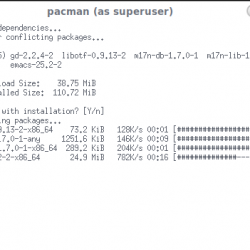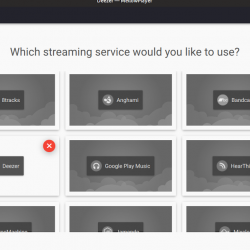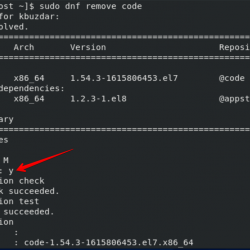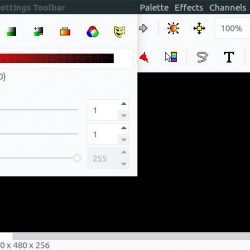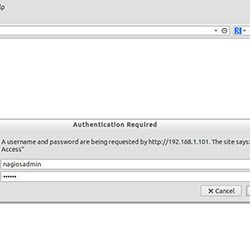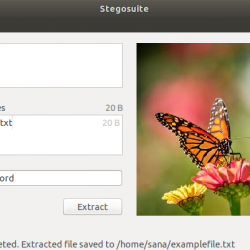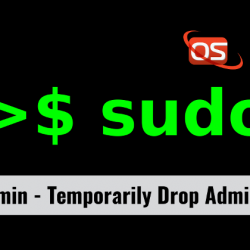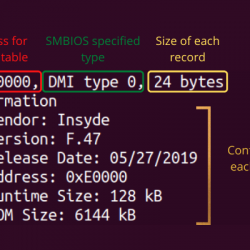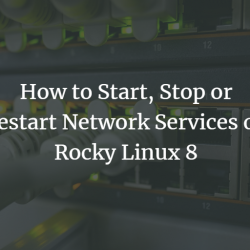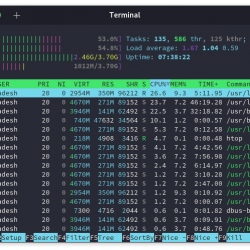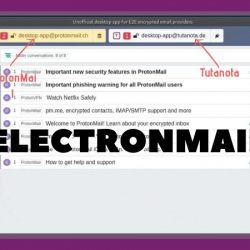Peek 是一个动画 GIF 记录器,可以轻松创建屏幕区域的短截屏视频。 在本文中,让我们学习如何在 Linux 上安装 peek 并录制您的第一个 gif。 GIF 的缩写 图形交换格式。 它是一种无损格式的图像文件,支持动画和静态图像。
GIF 文件是 8 位, 这将颜色总数限制为 256. 尽管 GIF 格式早在 1987 年就已发布,但最近 GIF 越来越受欢迎。您可以在 WhatsApp 和 Instagram 等应用程序上找到大量 GIF。
互联网上有很多有趣的 GIF,我个人最喜欢的是这只通过阅读我们的博客尝试学习 Linux 的猫。
使用 Peek,您可以直接以 WebM 或 MP4 格式进行录制。 Peek 不是您的常规屏幕录像机,而是专注于创建屏幕区域的小而无声的截屏视频的单一任务。 在使用应用程序时记录屏幕非常有用。 您还可以使用它来捕获操作中的错误。
Peek 在 X11 上或使用 XWayland 的 GNOME Shell Wayland 会话中运行。 Peek 还为您提供了为 GIF 设置延迟计数、分辨率下采样和帧率的选项。
在本教程中,我们将介绍 peek 的安装过程。 Ubuntu 和 Ubuntu 的安装略有不同 Fedora. 与 Ubuntu 相比,安装更容易 Fedora.
在 Linux (Ubuntu) 上安装 Peek
在 Ubuntu 上安装 Peek 需要遵循的步骤列表是:
- 将 Peek Developers PPA 添加到您的系统。
- 更新系统的存储库。
- 安装窥视。
1. 将 Peek Developers PPA 添加到您的系统中。
您可以从 Ubuntu PPA 安装最新版本的 Peek。 在这里您可以找到最新版本的 Peek。 首先,您需要添加 Peek Developers PPA 到您的系统存储库. 为此,请使用以下命令。
sudo add-apt-repository ppa:peek-developers/stable
此命令会将最新的稳定版本添加到您的系统中。 或者,您也可以选择最新的每日构建版本。 该命令是:
sudo add-apt-repository ppa:peek-developers/daily
建议使用稳定版。
按 Enter 继续。
2. 更新您系统的存储库
在安装 peek 之前,您需要更新系统的存储库。 这将确保 apt-get 安装最新版本。 执行更新的命令是:
sudo apt update
3.安装Peek包
执行更新后,您就可以在系统上安装 Peek Animated GIF 记录器了。 运行以下命令进行安装。
sudo apt install peek

按 是 和 进入 继续安装。
4. 删除窥视
您可以使用以下命令从系统中删除 Peek:
sudo apt remove peek

在 Linux 上安装 Peek (Fedora)
安装过程为 Fedora 与 Ubuntu 不同。 这样做的原因是 peek 需要 ffmpeg 运行和 Fedora 默认情况下,它的存储库中不提供 ffmpeg 包。
什么是FFmpeg?
FFmpeg 是一个免费的开源软件项目,由大量用于处理视频、音频和其他多媒体文件和流的库和程序组成。
安装 Peek 的步骤 Fedora 如下面所述:
- 从默认存储库安装 peek (Fedora 29 及以后)。
- 设置 RPM Fusion 免费存储库。
- 从 RPM Fusion 免费存储库安装 FFmpeg。
1.默认安装peek Fedora 储存库
要安装 peek,请使用以下命令:
sudo dnf install peek
2. 设置 RPM Fusion 免费存储库
要安装 FFmpeg 包,我们需要设置 RPM Fusion 免费存储库。 您可以使用 dnf 命令执行此操作:
sudo dnf install https://download1.rpmfusion.org/free/fedora/rpmfusion-free-release-$(rpm -E %fedora).noarch.rpm
有关如何设置 RPM Fusion 的更多详细信息,请参阅此处。
3. 从 RPM Fusion 免费存储库安装 FFmpeg
安装FFmpeg的命令是:
sudo dnf install ffmpeg
这将完成安装,您将能够在您的系统上运行 Peek。 为了能够在 GNOME Shell 中进行录制,您需要安装 gstreamer1-plugins-丑陋 包裹。 您可以使用以下命令执行此操作:
sudo dnf install gstreamer1-plugins-ugly
使用 Peek 开始录制
您已准备好开始录制您的第一个 GIF。 要开始录制,只需将 Peek 窗口放在要录制的区域上,然后按“录制”。
 窥视
窥视结论
按照本教程,您已经成功地在您的系统上安装了 Peek——一个动画 GIF 记录器。